QRコードとは?仕組み・活用法・作成方法を徹底解説!
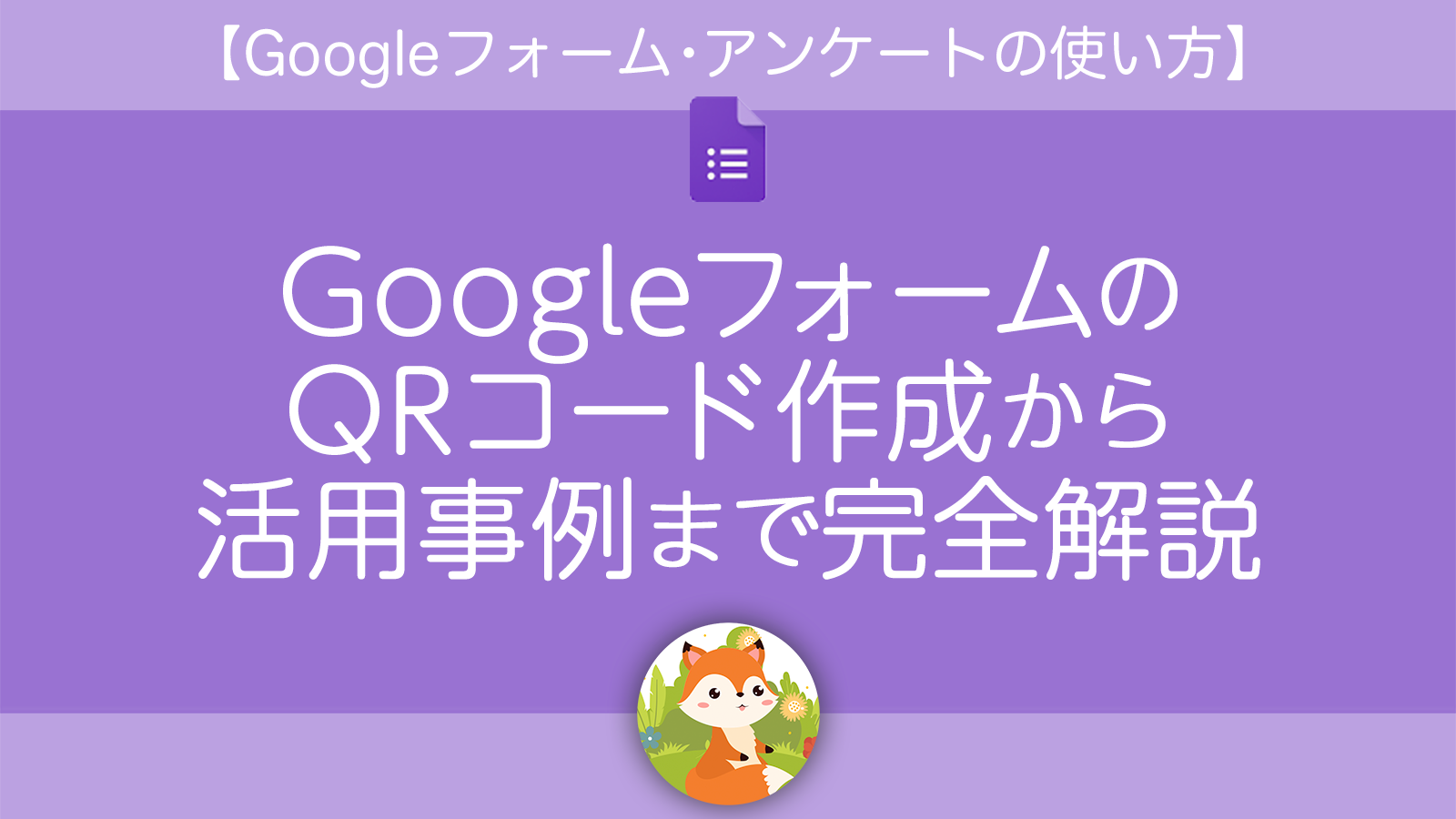
QRコード®とは?開発企業と基本知識
QRコード®(Quick Response Code)は、株式会社デンソーウェーブが1994年に開発した2次元バーコードです。
「QRコード」はデンソーウェーブの登録商標であり、一般的なバーコードと比べて高速読み取り・大容量データの格納が可能な点が特長です。
QRコード®の特徴
- 360度どの角度からでも高速読み取りが可能
- 数字・文字・URL・画像データなど多くの情報を格納できる
- 誤り訂正機能により、汚れても読み取り可能
QRコード®の誕生背景
デンソーウェーブは、製造業での部品管理を効率化するためにQRコードを開発しました。当初は自動車部品の管理用でしたが、その後スマートフォンの普及とともに、決済・チケット・広告など幅広い用途で活用されるようになりました。
現在では、誰でも無料でQRコードを作成し、ビジネスやイベントで活用できるようになっています。
無料で使えるようにしてくれているデンソーウェーブさんには感謝しかないですね!!!
ありがとう!デンソーウェーブさん!!
次の章では、QRコードの作成方法について詳しく解説します。
QRコードとは?基本知識をおさらい
QRコードの仕組みと用途
QRコード(Quick Response Code)は、情報を瞬時に読み取れる2次元バーコードの一種です。
スマートフォンや専用スキャナーを使えば、URL・テキスト・連絡先情報・決済情報などを簡単に読み取れます。
主な特徴は以下の通りです。
- 高速読み取り → 瞬時に情報を取得できる
- 情報量が多い → バーコードよりも多くのデータを格納可能
- どんな方向からでも読み取りOK → 360度対応
ビジネスやイベントでの活用例
QRコードはさまざまな場面で活用されています。特にビジネスやイベントでの使用例を紹介します。
- チラシ・ポスターにQRコードを掲載 → 商品ページや予約サイト、お問い合わせフォームに誘導
- 名刺にQRコードを印刷 → SNSやWEBサイトにアクセス可能
- イベント会場の受付 → デジタルチケットや事前登録のQRコードでスムーズに入場
- キャッシュレス決済 → QRコード決済で手軽に支払い
QRコードを使えば、印刷物とデジタルをつなぐ架け橋として、情報を効率的に伝えられます。
QRコードは誰でも簡単に作れる!作成の基本ステップ
QRコード作成に必要なもの
QRコードを作るのに特別な機材や専門知識は不要です。基本的には、以下の2つがあればOK!
- QRコード作成ツール(スマホアプリ or PCのオンラインサービス)
- 埋め込みたい情報(URL、テキスト、連絡先など)
たったこれだけで、誰でもすぐにQRコードを作成できます。
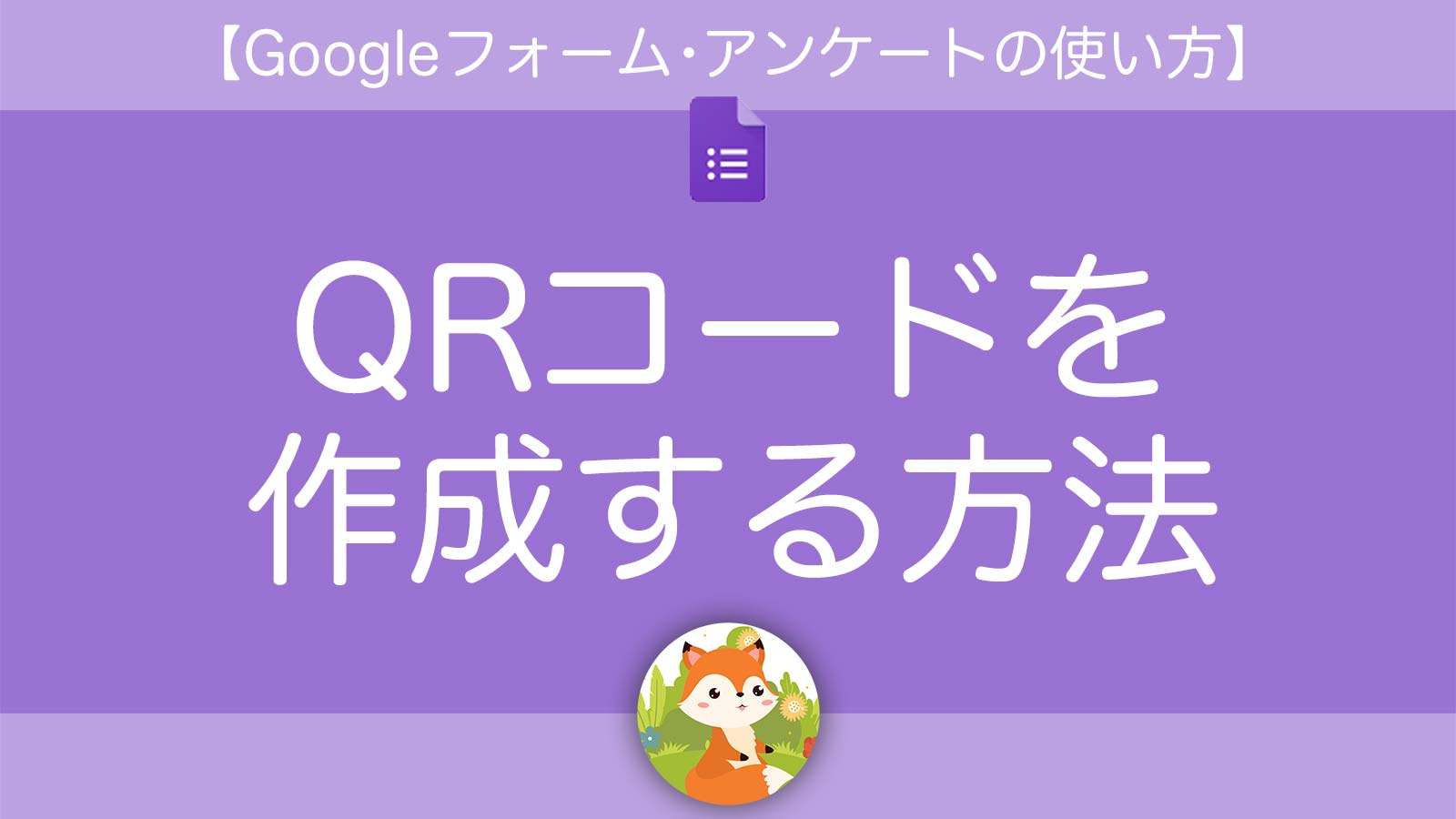
無料ツール vs. 有料ツールの違い
QRコード作成には無料・有料のツールがあります。どちらを使うべきか、違いを簡単に比較してみましょう。
| 項目 | 無料ツール | 有料ツール |
|---|---|---|
| コスト | 無料 | 月額料金や買い切り |
| 機能 | 基本機能のみ | デザイン変更・解析機能あり |
| 商用利用 | 一部制限あり | 商用利用OK |
| おすすめの用途 | 個人・小規模ビジネス向け | 企業・マーケティング向け |
**「とにかく手軽に作りたい!」**という方は、無料ツールで十分です。
**「デザインをカスタマイズしたい・効果測定したい」**場合は、有料ツールを検討するとよいでしょう。
初心者向け!無料でQRコードを作る方法(おすすめツール紹介)
スマホでQRコードを作る方法(アプリ・Webツール)
スマホでQRコードを作成するなら、無料アプリやWebツールを使うのが便利です。特におすすめのツールを紹介します。
- 無料簡易版:QRコード作成ツール(当ブログ内)(Webツール) ✅おすすめ!
- 無料で使える自社ツール!
- URLを入力するだけで即QRコードを作成
- スマホ・PCどちらでも利用可能
- QRコード作成くん(Webツール)
- URL・テキスト・電話番号など多様なデータに対応
- アプリ不要で即利用OK!
- QRbot(スマホアプリ)
- iOS・Android対応の無料アプリ
- 作成したQRコードをデザイン変更可能
- 履歴保存機能付きで、過去のQRコードも管理できる!
手順(簡易版:QRコード作成ツールの場合)
- ツールのページにアクセスする。
- 入力欄にURLを入力する。
- ドットの色、背景色を選ぶ。
- 画像サイズを選択する。
- 背景の不透明度を選択する。(0%で背景透明にできます。)
- 《QRコードを作成》ボタンを押す。
- 生成されたQRコードを保存して利用。
PCでQRコードを作る方法(オンラインサービス)
PCでも、無料のオンラインサービスを使えば簡単にQRコードを作成できます。
おすすめのサービス
- 当ブログ内で作成できる簡易版:QRコード作成ツール
- QR Code Monkey → ロゴ入りQRコードも作れる
- Canva → おしゃれなデザインQRコードを作成可能
手順(QR Code Monkeyの場合)
- サイトにアクセスし、URLを入力
- カラーやロゴをカスタマイズ(任意)
- 《QRコードを作成》をクリック
- 画像をダウンロードして使用
スマホ・PCどちらでも、無料で簡単にQRコードを作成できるので、初心者でも安心して使えます!
QRコード作成時の注意点と活用のコツ
失敗しないQRコードの作り方
QRコードを作成するときに、次のポイントを押さえておくと失敗を防げます。
✅ QRコードのサイズは適切か?
- 小さすぎるとスマホカメラで読み取れないことがある
- 目安として最低2cm×2cm以上を推奨
✅ 色の組み合わせに注意!
- 黒と白のコントラストが最も認識しやすい
- 背景色とコードの色が似ていると、読み取りエラーの原因に
✅ データ量を最小限にする
- 長いURLや大量のテキストを入れると、QRコードが複雑になりすぎる
- 短縮URLを使うとスキャンしやすくなる(例: Bitly)
読み取りやすいQRコードを作るポイント
QRコードをスムーズに読み取ってもらうために、以下の工夫をしましょう。
余白(マージン)を確保する
QRコードの周囲に十分な余白を持たせると、スキャンしやすくなる。
印刷時の品質をチェック
印刷する場合は高解像度の画像を使用し、ぼやけないようにする。
QRコードのテスト読み取りをする
作成したQRコードは、実際にスマホでスキャンして確認しましょう。
まとめ:QRコードを活用してビジネス・イベントをもっと便利に!
QRコードは、誰でも簡単に作成できる便利なツールです。特にビジネスやイベントでは、情報を素早く共有できる点が大きなメリットです。
今回の記事で紹介したQRコード作成のポイントを振り返りましょう。
- 無料で簡単に作成できる!
→ 無料簡易版:QRコード作成ツール(当ブログ内)などを使えば、初心者でもすぐに作れる。 - QRコードを作成する際は、サイズや色に注意
→ 小さすぎると読み取りにくく、背景色とのコントラストも重要。 - テストスキャンを忘れずに!
→ 事前にスマホで読み取れるかチェックしておくと安心。
QRコードを活用すれば、印刷物やデジタル情報をスムーズに連携できるため、ビジネスやイベントをより効率的に運営できます。ぜひ、今回紹介した方法を試してみてください!
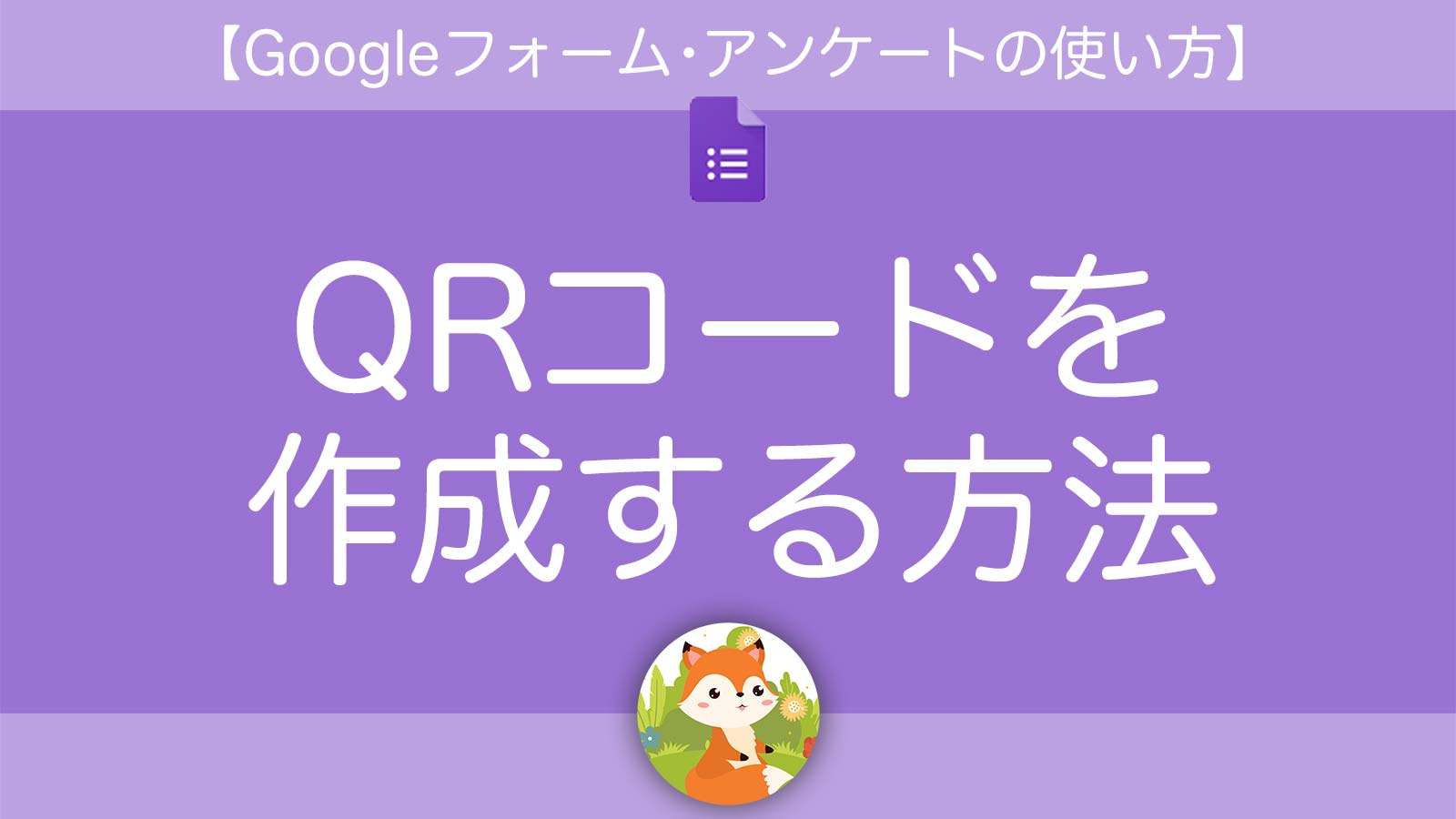
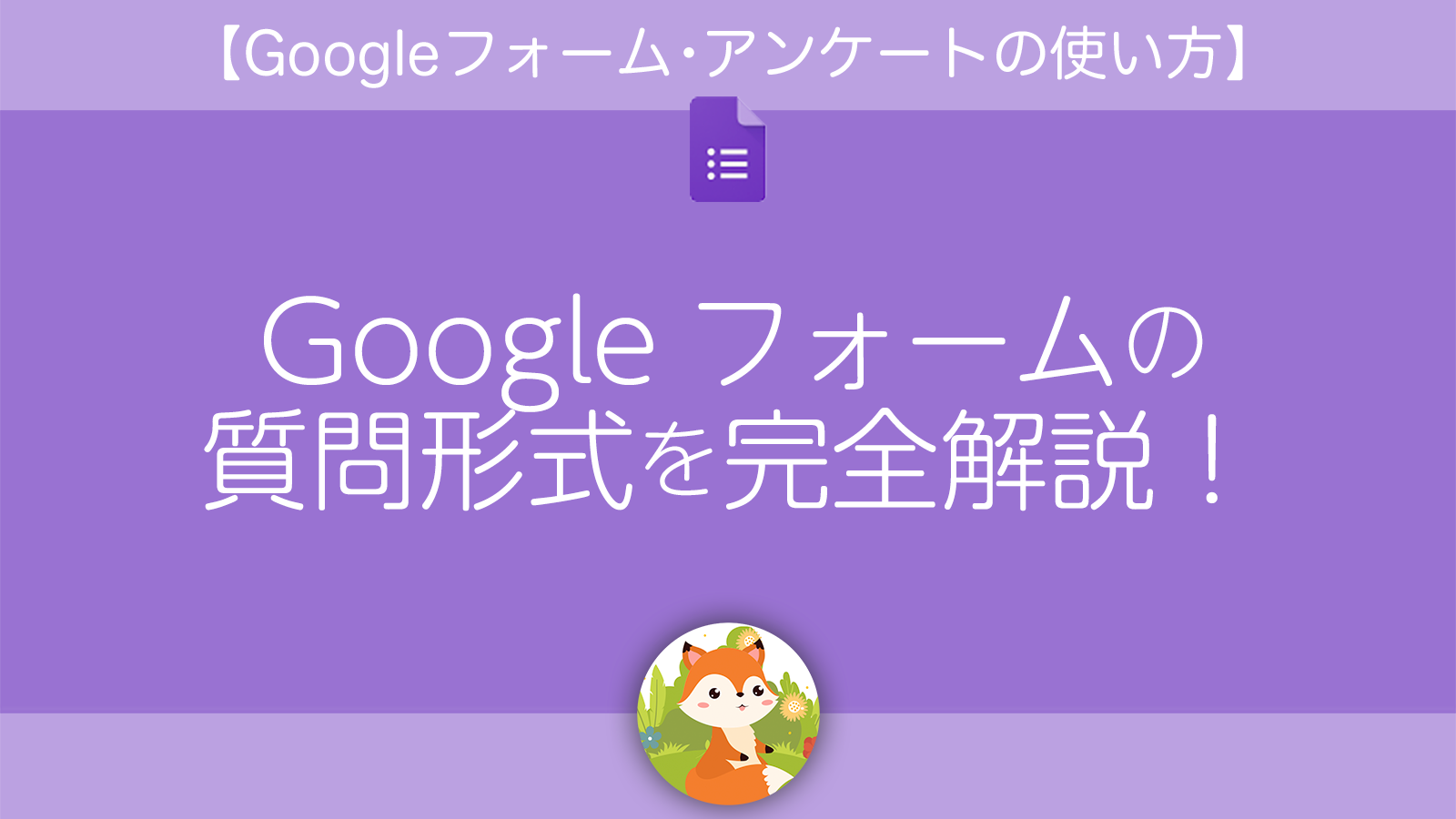
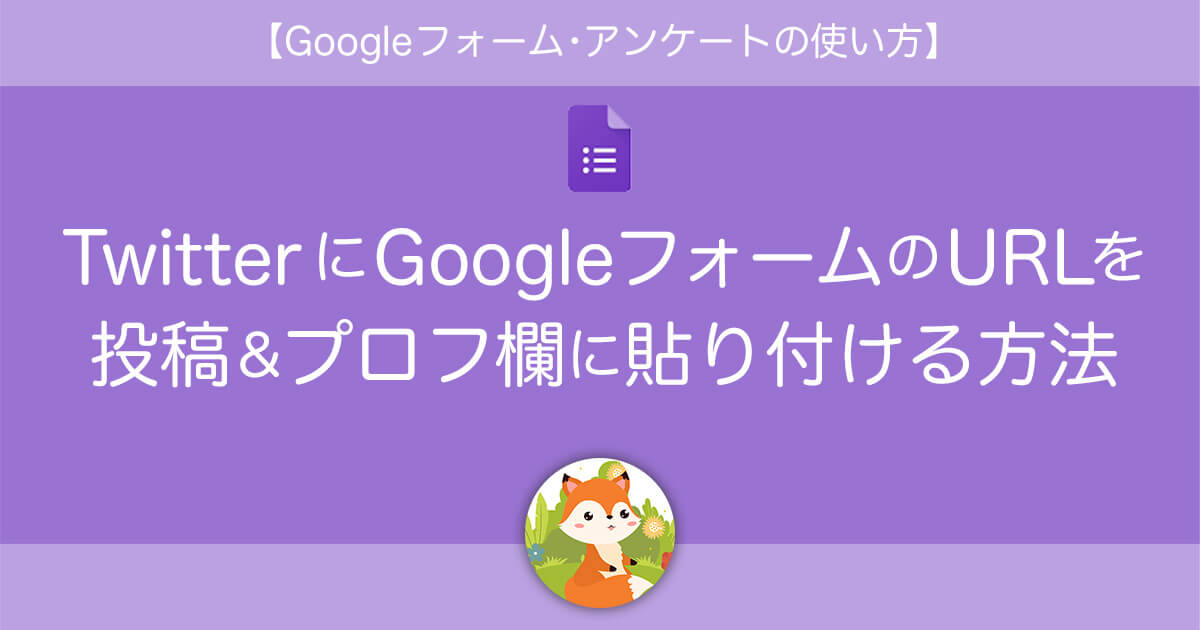
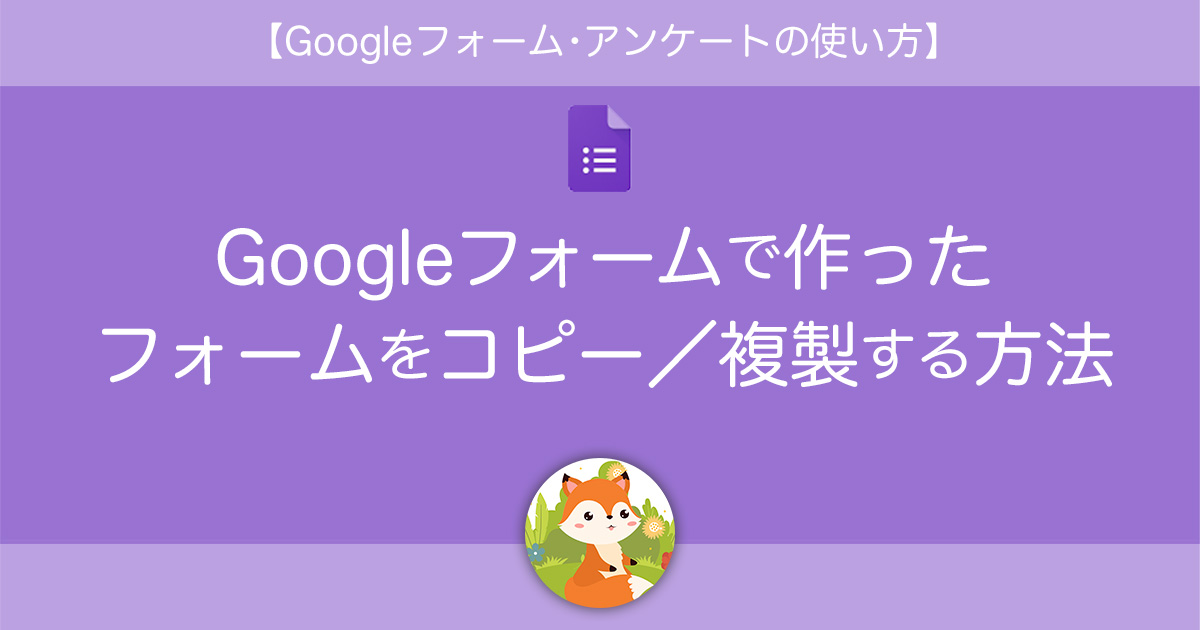
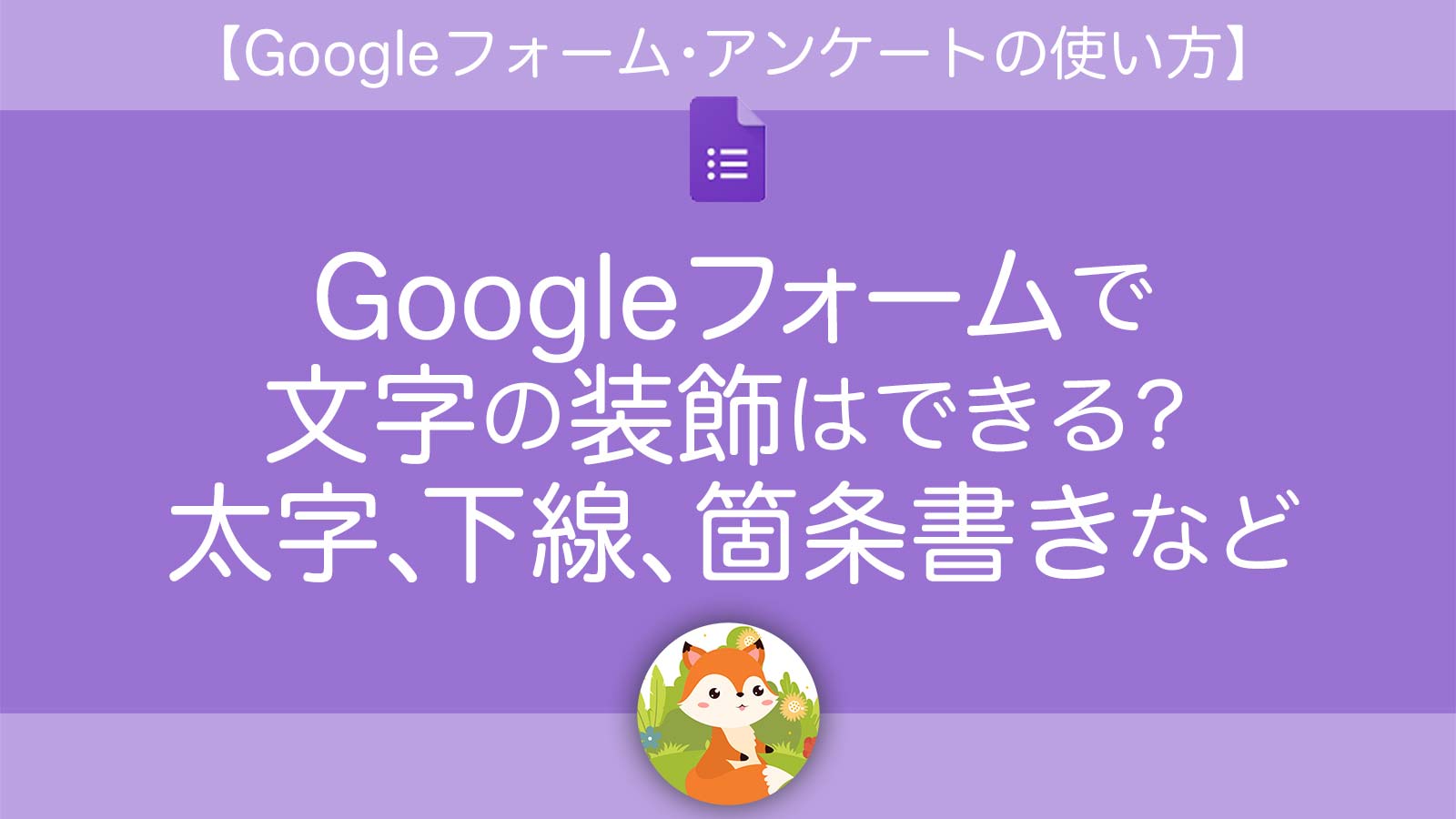
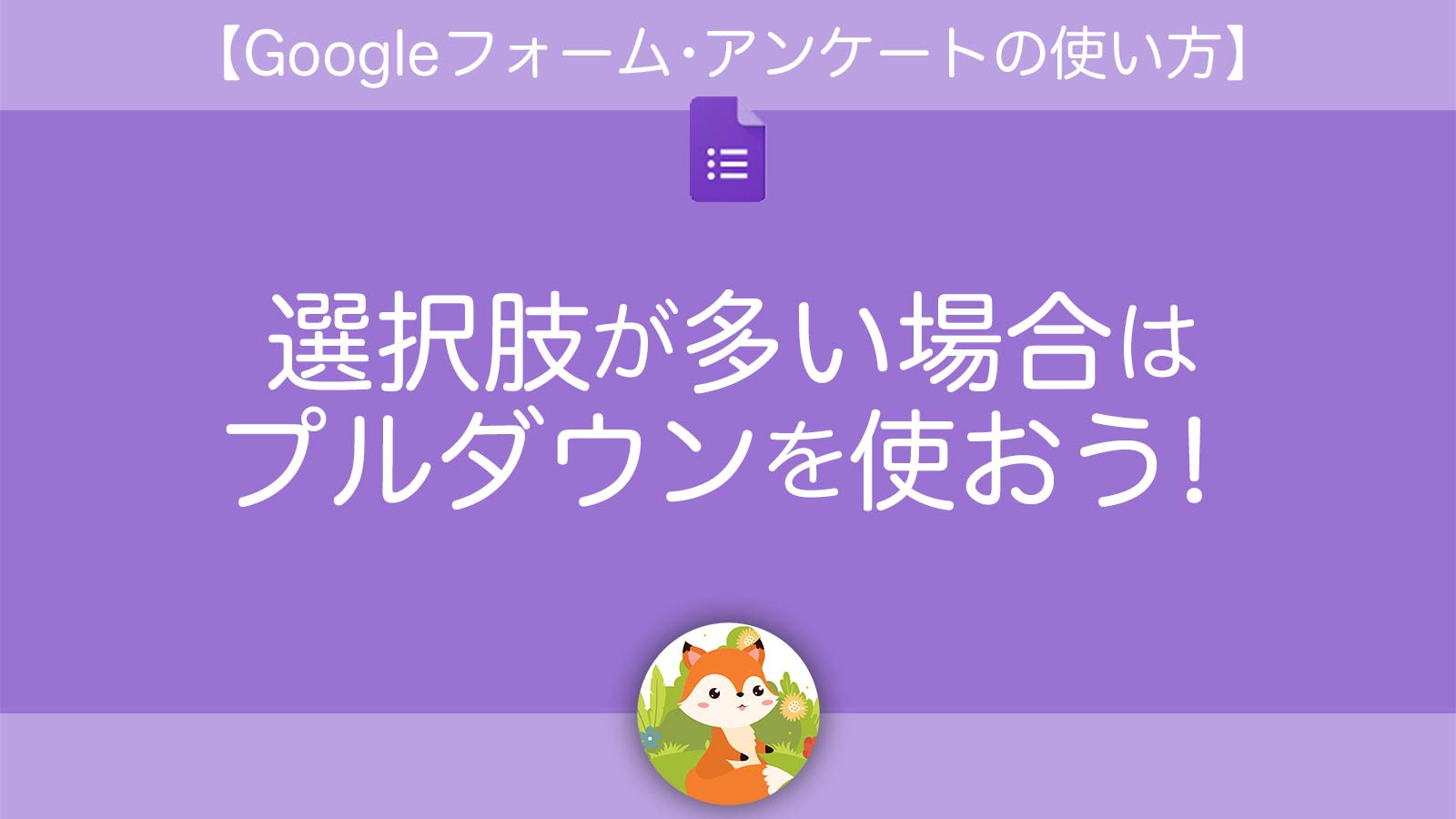
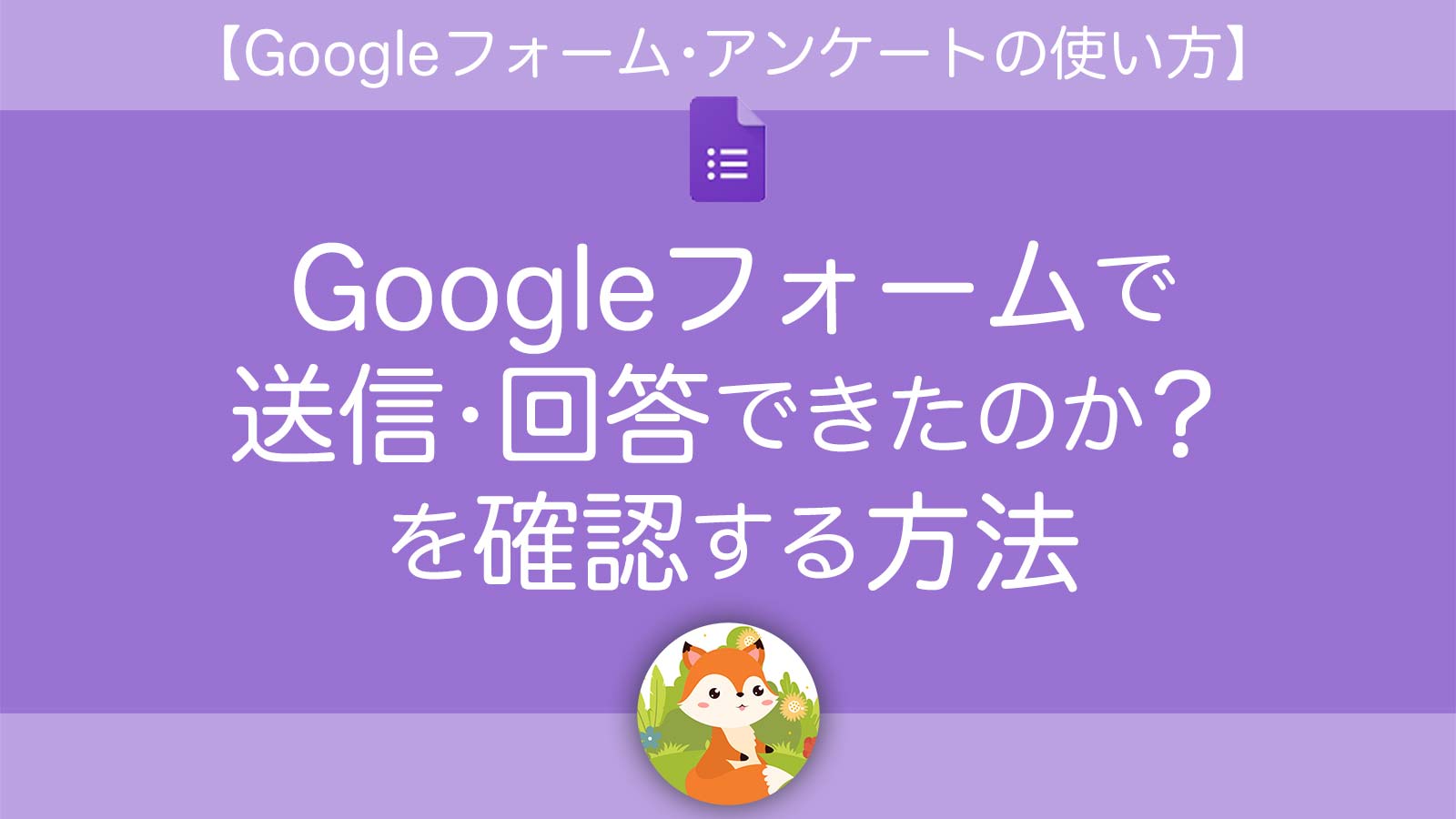
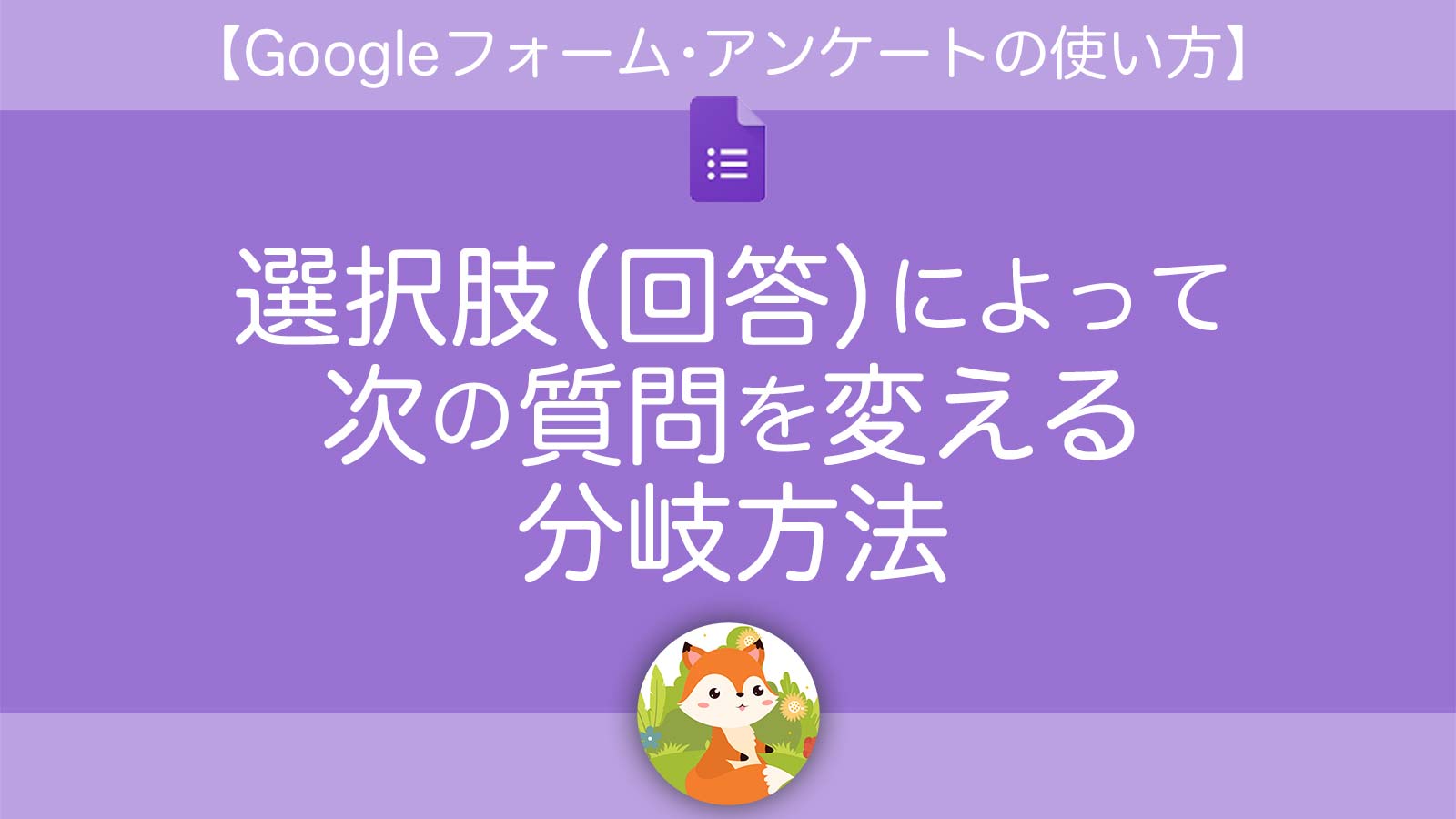
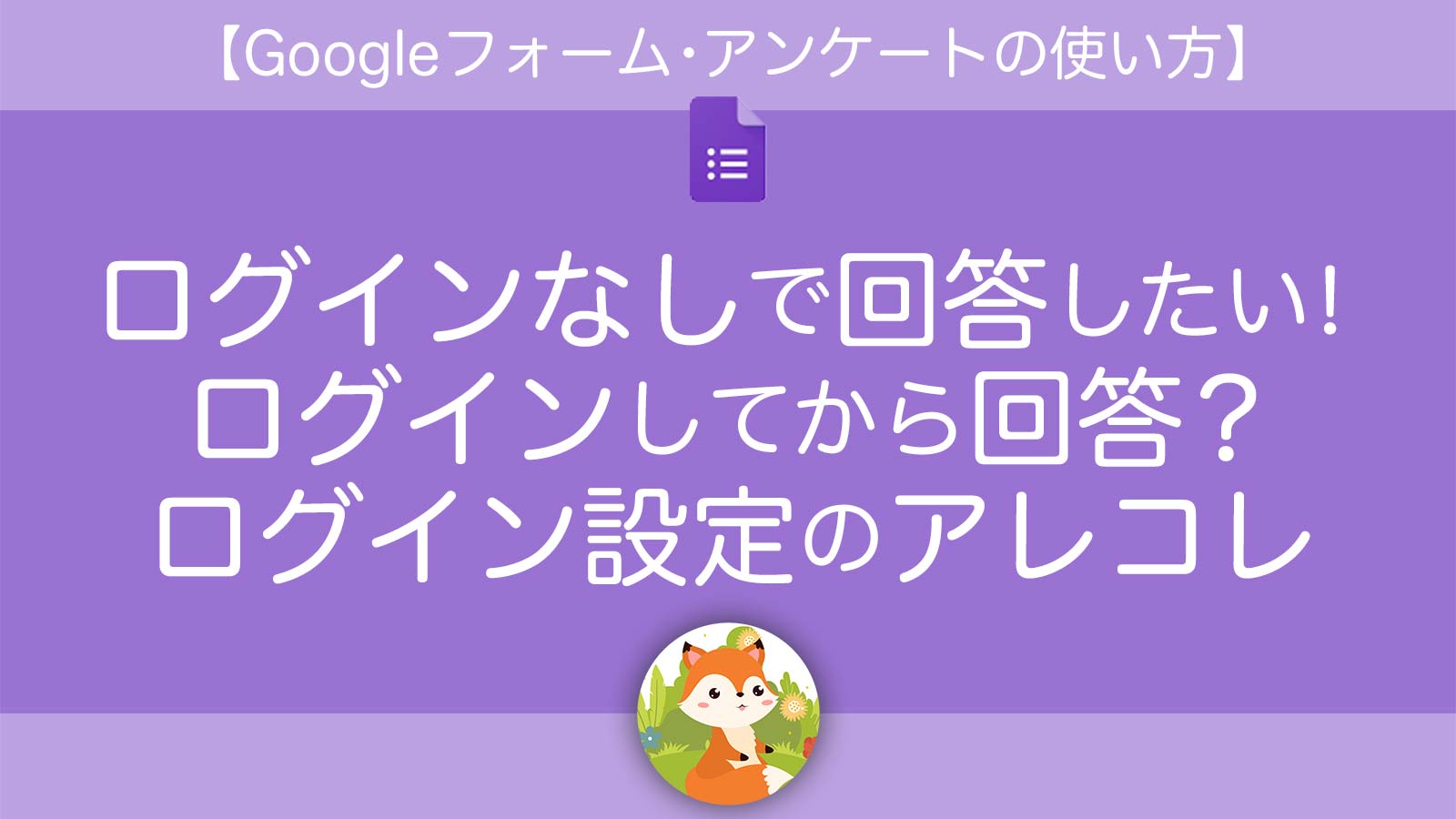
お役立ち感謝&教えてコメント